Flash 8.0 基础入门教程
Flash基础 返回
启动Flash 在桌面找一个红色图标![]() 双击即可启动,也可以单击“开始”-“所有程序”,在程序菜单中找到Flash或者Macromedia菜单选择Flash
8项;
双击即可启动,也可以单击“开始”-“所有程序”,在程序菜单中找到Flash或者Macromedia菜单选择Flash
8项;
启动Flash后会出现一个窗口,这是默认的开始页,供我们选择,找到中间一栏的“创建新项目”中的“Flash 文档”,单击选中它,进入到新建窗口当中,
也可以先选中下面的“不再显示此对话框”,这样以后每次可以直接进入新建窗口;
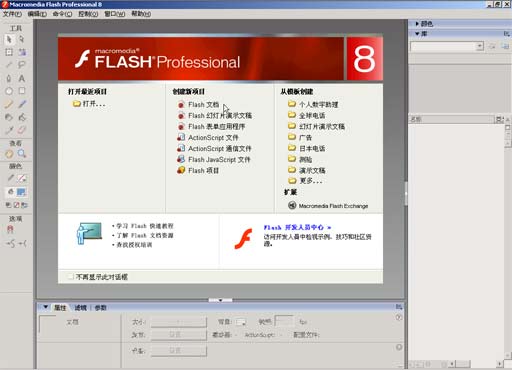

我们来看一下新建窗口,动画制作就在这个窗口中,下面我们来看一下:
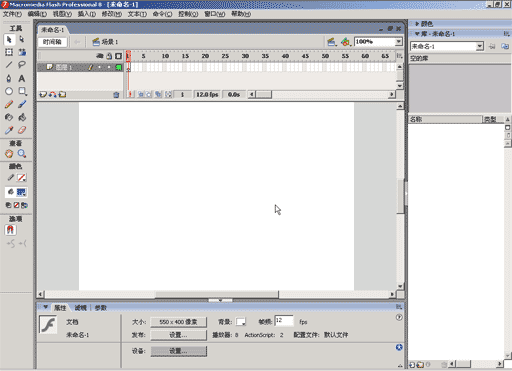
窗口的最上面是蓝色的标题栏,当前影片自动给了一个名称[未命名-1],在“保存”文件时要改为一个有意义的文件名称;
![]()
标题栏下面是菜单栏,菜单里头是一些命令,其中“文件”菜单(双引号里的文字都是命令)要求记住“保存”、“新建”命令,都跟文件操作有关;
![]()
“插入”菜单中要记住“新建元件...”命令,“修改”菜单的“组合”和“转换为元件”两个命令,“窗口”菜单中显示各种面板,要求记住上面的“属性”面板;
再下面是编辑栏,包括文档的标题,当前的场景1,右边还有两个按钮,一个是场景按钮,一个是组件按钮,旁边是显示比例;
![]()
 工具栏下面就是工作区了,在工作区的左边是工具箱,里面有许多的绘图和修改工具,跟Windows里的画图差不多,
工具栏下面就是工作区了,在工作区的左边是工具箱,里面有许多的绘图和修改工具,跟Windows里的画图差不多,
要求记住黑“箭头”工具![]() ,它是用于选择图形的,下边还有两个瓶子,要注意区分,左边的“墨水瓶”工具
,它是用于选择图形的,下边还有两个瓶子,要注意区分,左边的“墨水瓶”工具![]() 是用来给铅笔和直线喷颜色,
是用来给铅笔和直线喷颜色,
右边的“油漆桶”工具![]() 用来给圆和框内部填充颜色(必须要封闭),也给刷子喷色,使用时一定要细心,不要搞反了,工具下边还有放大镜和手形
用来给圆和框内部填充颜色(必须要封闭),也给刷子喷色,使用时一定要细心,不要搞反了,工具下边还有放大镜和手形![]() ,双击手可以自动调整工作区;
,双击手可以自动调整工作区;
选中一些工具后,下边还有选项,可以完成不同的功能,再下面是颜色,上面是给线条涂色的边框色![]() ,下面是给内部里面喷色的填充色
,下面是给内部里面喷色的填充色![]() ;
;
在工具箱旁边是时间轴面板分成了两块,左边是图层面板,自动有一个灰色的“图层1”,上边有三个按钮:一个眼睛一个小锁和一个方框,图层面板中可以添加、删除、选中图层,单击右上角的时间轴标签可以折叠这个面板;
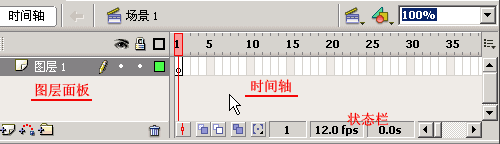
右边是时间轴,上面有许多的小格子,每个格子代表一帧,整数的帧上有数字序号,而且颜色是灰色,每一帧可以放一幅图片,动画就是由许许多多帧组成的,
帧上面有一个红色的线,这是时间指针,表示当前的帧位置,同时下面的时间轴状态栏也有一个数字表示第几帧;
工作区的中央空白是场景,所有的画图和操作都在这个白色的区域中实现,也只有这个区域的图像才能在动画中播放出来;
窗口的最下方是属性面板,在紫色标题栏单击可以展开和折叠,在上边的白色下拉按钮![]() 上单击一下可以折叠所有面板;
上单击一下可以折叠所有面板;
![]()
在窗口右边还有一块侧边栏,可以显示一些复杂的应用,暂时可以隐藏,以便腾出一些空间来,隐藏的方法是,点中间的白色折叠按钮;
练习:看一看面的Flash窗口,回答下面的问题:
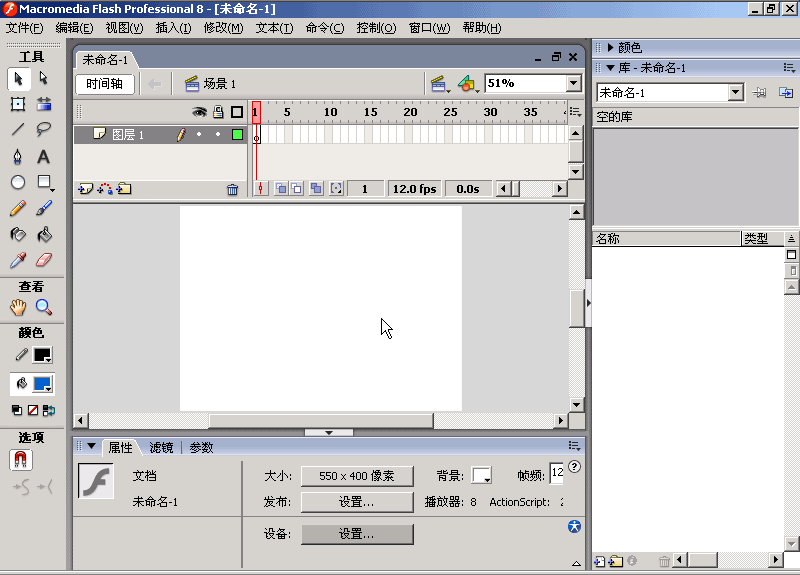
1、Flash的图标是什么样的?
2、Flash窗口由哪些部分组成的?
3、工具箱里头有那些工具?
4、箭头工具有什么作用?
5、墨水瓶和油漆桶有什么不一样?
6、怎样折叠一个面板?
本节学习了Flash窗口的组成和工具箱,如果你已经仔细阅读完,并能正确说出各的部分名称,请继续学习下一课内容;
(注:本教程需要正确安装Flash网页插件,提示“被阻止”时,点上面的信息栏“允许”)
本教程由86团学校TeliuTe制作|著作权所有
基础教程网:http://teliute.org/
美丽的校园……
转载和引用本站内容,请保留作者和本站链接。